Cara membuat folder di mac
Penciptaan Folder Master MAC: Susun fail anda dengan mudah!
Bosan dengan Mac yang berantakan dan carian fail perlahan? Mewujudkan folder adalah langkah pertama untuk kehidupan digital yang lebih teratur. Panduan ini menyediakan pelbagai kaedah untuk membuat, menyesuaikan, dan menguruskan folder pada Mac anda, meningkatkan kecekapan dan prestasi.
Membuat folder pada Mac anda: Pelbagai Kaedah
Berikut adalah lima cara mudah untuk membuat folder di Mac anda, memenuhi keutamaan dan tahap kemahiran yang berbeza:
1. Kaedah pencari: tepat dan cekap
Finder menawarkan cara yang tepat untuk mengatur fail dalam sistem fail Mac anda.
- Buka pencari dari dok anda.
- Navigasi ke lokasi yang anda inginkan (dokumen, desktop, muat turun, dan lain -lain).
- Pergi ke Fail > Folder Baru .
- Namakan folder baru anda dan tekan Enter .


2. Pintasan Papan Kekunci: Kelajuan dan Kecekapan
Bagi pengguna yang berfokus pada kelajuan, pintasan papan kekunci adalah penjimat masa muktamad.
- Buka pencari atau desktop anda.
- Tekan ⌘ shift n .
- Taipkan nama folder dan tekan Enter .
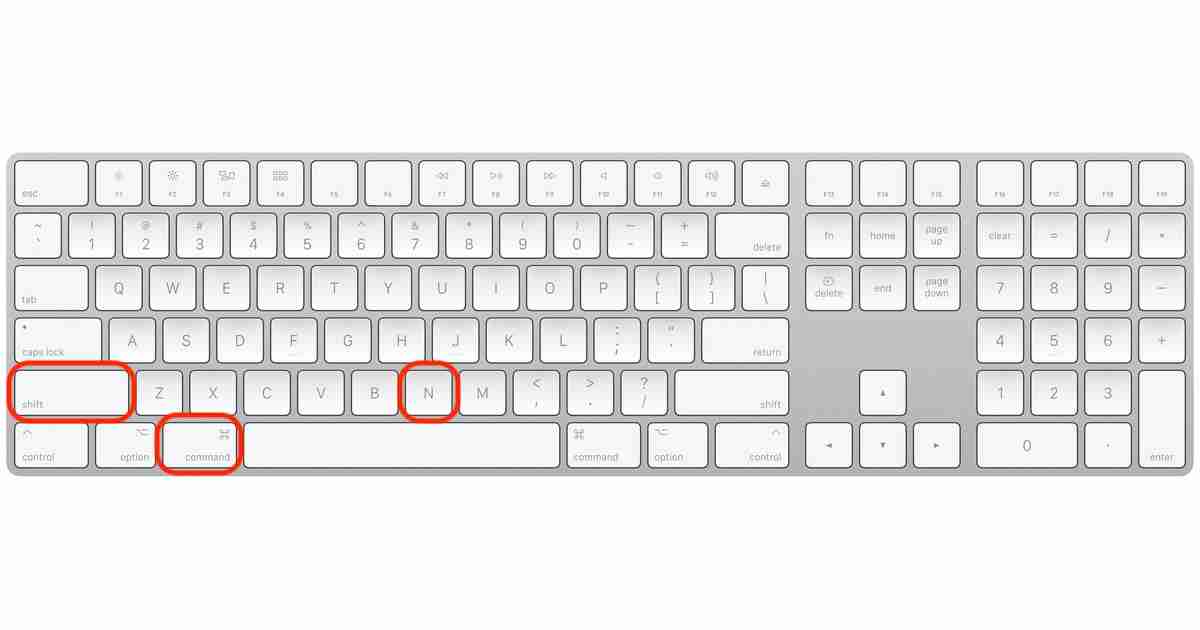
3. Kaedah Desktop: Sederhana dan Intuitif
Kaedah ini sesuai untuk pemula dan mereka yang lebih suka organisasi visual.
- Klik kanan (atau ketuk dua jari) di desktop anda.
- Pilih folder baru .
- Namakan folder anda dan tekan Enter .

4. Perintah Terminal: Pengurusan Fail Lanjutan
Bagi pengguna lanjutan, terminal menyediakan keupayaan penciptaan folder pukal yang kuat.
- Terminal Terbuka ( Finder > Aplikasi > Utiliti > Terminal ).
- Navigasi ke lokasi yang dikehendaki menggunakan
cd [folder path]dan tekan Enter . - Buat folder menggunakan
mkdir [folder name](atau pelbagai folder denganmkdir [name1] [name2]). - Tekan Enter .


5. Kaedah Pemilihan Fail: Susun semasa anda membuat
Kaedah ini menggabungkan penciptaan folder dengan organisasi fail.
- Pilih fail yang ingin anda kumpulan.
- Pergi ke Fail > Folder Baru dengan Pemilihan .
- Namakan folder dan tekan Enter . Fail yang dipilih secara automatik dipindahkan ke folder baru.

Beyond Creation Folder: Mengekalkan Mac yang Bersih
Mengatur fail anda adalah penting, tetapi fail sampah tersembunyi masih boleh melambatkan Mac anda. Pembersihan selamat MacKeeper dapat membantu menghapuskan fail tersembunyi ini, mengoptimumkan prestasi sistem anda.
- Muat turun dan pasang MacKeeper.
- Buka MacKeeper, pilih Pembersihan Selamat , dan klik Mula Imbas .
- Semak hasil dan klik fail sampah bersih .


Nikmati Mac yang lebih cepat dan lebih teratur!
Atas ialah kandungan terperinci Cara membuat folder di mac. Untuk maklumat lanjut, sila ikut artikel berkaitan lain di laman web China PHP!

Alat AI Hot

Undresser.AI Undress
Apl berkuasa AI untuk mencipta foto bogel yang realistik

AI Clothes Remover
Alat AI dalam talian untuk mengeluarkan pakaian daripada foto.

Undress AI Tool
Gambar buka pakaian secara percuma

Clothoff.io
Penyingkiran pakaian AI

Video Face Swap
Tukar muka dalam mana-mana video dengan mudah menggunakan alat tukar muka AI percuma kami!

Artikel Panas

Alat panas

Notepad++7.3.1
Editor kod yang mudah digunakan dan percuma

SublimeText3 versi Cina
Versi Cina, sangat mudah digunakan

Hantar Studio 13.0.1
Persekitaran pembangunan bersepadu PHP yang berkuasa

Dreamweaver CS6
Alat pembangunan web visual

SublimeText3 versi Mac
Perisian penyuntingan kod peringkat Tuhan (SublimeText3)

Topik panas
 Spotify di Apple Watch: Cara Menggunakannya Pada tahun 2025
Apr 04, 2025 am 09:55 AM
Spotify di Apple Watch: Cara Menggunakannya Pada tahun 2025
Apr 04, 2025 am 09:55 AM
Dengan sokongan ekosistem yang saling berkaitan dengan peranti Apple, mengurus dan menyegerakkan peranti Apple anda telah menjadi angin. Buka kunci Mac dengan Apple Watch? Mudah! (Jika anda belum menetapkan kaedah membuka kunci ini, anda harus mencubanya, ia sangat menjimatkan masa). Bolehkah anda membayar dengan Apple Watch tanpa menggunakan iPhone? Apple boleh mengendalikannya dengan mudah! Hari ini kita akan memberi tumpuan kepada cara memuat turun senarai main Spotify ke Apple Watch dan bermain tanpa iPhone. Spoiler: Ini mungkin. Cara Menggunakan Spotify di Apple Watch: Gambaran Keseluruhan Cepat Mari kita menyelam isu -isu utama dan penyelesaiannya secara langsung. Jika borang ini membantu anda, itu akan menjadi hebat! Sekiranya anda
 Betulkan Mac anda berjalan perlahan selepas kemas kini ke Sequoia
Apr 14, 2025 am 09:30 AM
Betulkan Mac anda berjalan perlahan selepas kemas kini ke Sequoia
Apr 14, 2025 am 09:30 AM
Selepas menaik taraf kepada MacOS terkini, adakah MAC berjalan lebih perlahan? Jangan risau, anda tidak bersendirian! Artikel ini akan berkongsi pengalaman saya dalam menyelesaikan masalah Runn Running selepas menaik taraf kepada MacOS Sequoia. Selepas naik taraf, saya tidak sabar untuk mengalami ciri -ciri baru seperti rakaman dan transkripsi nota suara dan keupayaan perancangan peta jejak yang lebih baik. Tetapi selepas pemasangan, Mac saya mula berjalan perlahan -lahan. Punca dan penyelesaian untuk Mac perlahan berjalan selepas kemas kini macOS Inilah ringkasan pengalaman saya, saya harap ia dapat membantu anda menyelesaikan masalah lambat Mac berjalan selepas kemas kini macOS Sequoia: Sebab masalah Penyelesaian Isu prestasi Menggunakan Novabe
 Cara Menghilangkan Kesalahan 'Skrin Anda Diperhatikan'
Apr 05, 2025 am 10:19 AM
Cara Menghilangkan Kesalahan 'Skrin Anda Diperhatikan'
Apr 05, 2025 am 10:19 AM
Apabila anda melihat mesej "Skrin anda sedang dipantau", perkara pertama yang anda fikirkan adalah seseorang yang menggodam ke dalam komputer anda. Tetapi itu tidak selalu berlaku. Mari cuba mengetahui sama ada terdapat sebarang masalah yang perlu anda bimbang. Lindungi Mac anda Dengan SetApp, anda tidak perlu bimbang memilih alat untuk melindungi komputer anda. Anda boleh dengan cepat membentuk perisian privasi dan keselamatan anda sendiri di SetApp. Ujian Keselamatan Percubaan Percuma Apakah maksud "skrin anda dipantau"? Terdapat banyak sebab mengapa terdapat mesej skrin kunci MAC yang muncul dengan "skrin anda sedang dipantau". Anda berkongsi skrin dengan orang lain Anda merakam skrin Anda menggunakan AirPlay Anda menggunakan beberapa aplikasi yang cuba mengakses skrin anda Komputer anda dijangkiti dengan kejahatan
 Cara Mengurangkan Penggunaan CPU Mac Windowserver
Apr 16, 2025 pm 12:07 PM
Cara Mengurangkan Penggunaan CPU Mac Windowserver
Apr 16, 2025 pm 12:07 PM
MACOS Windowserver: Memahami Penggunaan dan Penyelesaian CPU Tinggi Pernahkah anda perasan Windowserver memakan sumber CPU yang penting pada Mac anda? Proses ini sangat penting untuk antara muka grafik Mac anda, menjadikan semua yang anda lihat di skrin. Tinggi c
 Cara membuat video ke dalam foto langsung di Mac dan iPhone: Langkah terperinci
Apr 11, 2025 am 10:59 AM
Cara membuat video ke dalam foto langsung di Mac dan iPhone: Langkah terperinci
Apr 11, 2025 am 10:59 AM
Panduan ini menerangkan cara menukar antara foto langsung, video, dan GIF pada iPhone dan Mac. IPhone moden cemerlang pada pemprosesan imej, tetapi menguruskan format media yang berbeza boleh menjadi rumit. Tutorial ini menyediakan penyelesaian untuk pelbagai penukaran, AL
 E -mel tidak menyegerakkan? Cara Menyegarkan Aplikasi Mel di Mac
Apr 04, 2025 am 09:45 AM
E -mel tidak menyegerakkan? Cara Menyegarkan Aplikasi Mel di Mac
Apr 04, 2025 am 09:45 AM
Penyegerakan mel Mac gagal? Penyelesaian cepat! Ramai pengguna Mac bergantung pada aplikasi mel yang disertakan kerana ia mudah dan mudah. Tetapi perisian yang boleh dipercayai boleh menghadapi masalah. Salah satu masalah yang paling biasa ialah mel tidak dapat diselaraskan, mengakibatkan e -mel baru -baru ini tidak dipaparkan. Artikel ini akan membimbing anda melalui isu penyegerakan e -mel dan memberikan beberapa petua praktikal untuk mengelakkan isu -isu tersebut. Cara Menyegarkan Aplikasi Mel di Mac Anda Langkah operasi Klik ikon sampul surat Buka aplikasi mel> Lihat> Tunjukkan Bar Tab> Klik ikon sampul surat untuk menyegarkan semula. Gunakan kekunci pintasan atau pilihan menu Tekan Perintah Shift N. atau buka aplikasi mel
 Inilah Cara Melihat, Mengedit, dan Keluarkan Exif Metadata dari Foto
Apr 04, 2025 am 10:22 AM
Inilah Cara Melihat, Mengedit, dan Keluarkan Exif Metadata dari Foto
Apr 04, 2025 am 10:22 AM
Memahami dan Menguruskan Exif Metadata di Mac anda Setiap gambar yang anda ambil mengandungi lebih daripada sekadar imej itu sendiri. Terbenam dalam fail adalah EXIF Metadata, memegang butiran seperti tarikh, masa, tetapan kamera, lokasi GPS, dan maklumat hak cipta.







